Chia — это криптовалюта, стремительно набирающая популярность в последнее время. В отличие от уже всем известных Ethereum и Bitcoin, для майнинга этой криптовалюты нужны жесткие диски. Это не первая криптовалюта, которая пытается быть более экологичной и потреблять меньше энергии для майнинга, но первая, что завоевала такую популярность. За последние недели сеть очень сильно увеличилась поэтому майнить её в соло уже не выгодно.
Но вы всё же можете захотеть поставить кошелек Chia в свою систему для того чтобы узнать как это работает или чтобы вывести деньги с пулов или кранов. В этой статье мы рассмотрим как выполняется установка Chia Ubuntu 20.04, а также поговорим о том как работать с программой в командной строке.
Установка Chia в Ubuntu
1. Загрузка deb пакета
Разработчики Chia подготовили установщики не только для Windows, но и для Linux в виде deb и rpm пакетов. Даже больше, кроме архитектуры x86 поддерживается архитектура arm64. Откройте официальную страницу релизов проекта на Github и найдите там нужный файл. Для Ubuntu необходимо скачать deb пакет для архитектуры amd64:
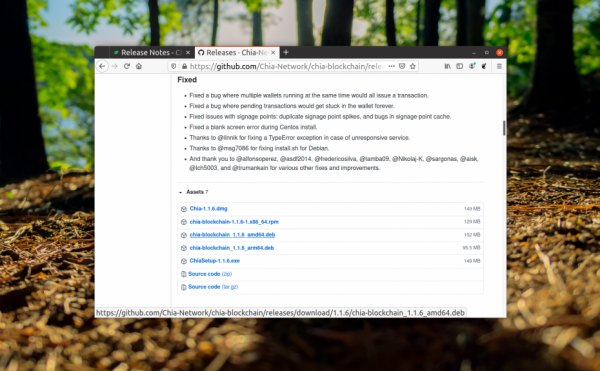
2. Установка пакета
Полученный пакет можно установить с помощью центра приложений, выполнив на нём двойной клик в файловом менеджере или с помощью утилиты dpkg:
sudo dpkg -i ~/Загрузки/chia-blockchain_1.1.6_amd64.deb
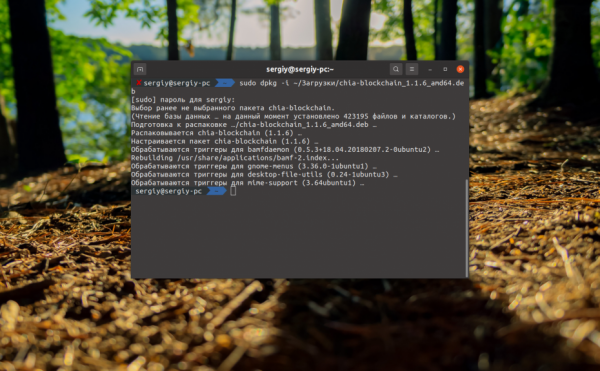
После этого программа будет установлена и её можно запустить из главного меню:
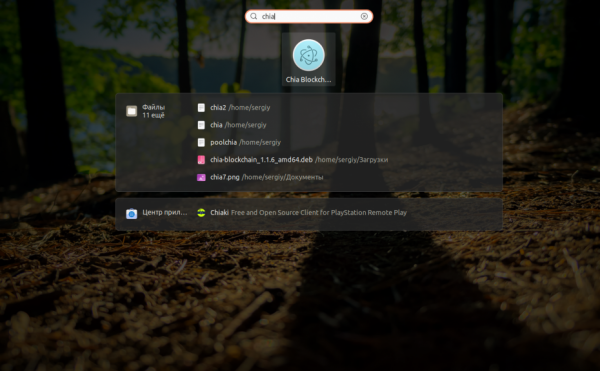
3. Русификация
Если вы хотите чтобы программа была на русском языке, кликните по кнопке со списком языков в верхнем правом углу экрана и выберите Русский:
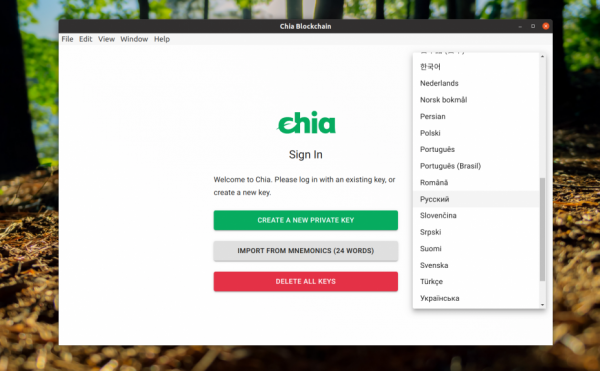
4. Создание кошелька
Для создания кошелька нажмите кнопку Создать новый приватный ключ.
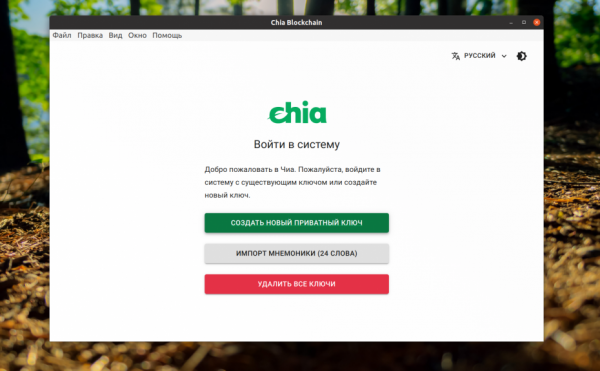
Сразу же после этого вам будет предложена мнемоническая фраза из 24 слов, которую надо куда-то записать для того чтобы потом иметь возможность восстановить кошелёк:
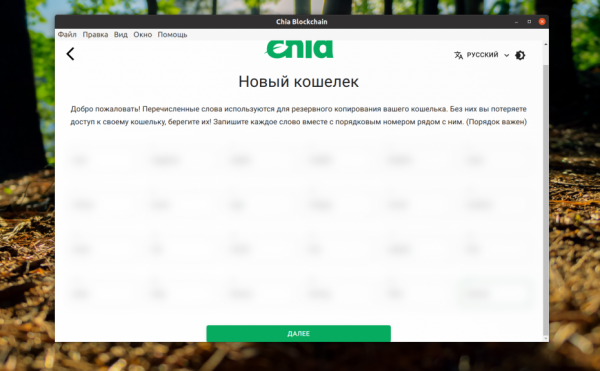
После того, как вы нажмете кнопку Далее, перед вами откроется окно программы и начнётся синхронизация с сетью:
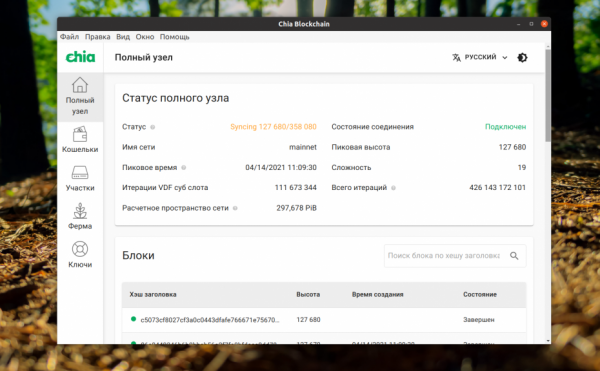
Для того чтобы полноценно работать с кошельком и иметь возможность участвовать в фарминге, нужно чтобы синхронизация полностью завершилась.
5. Использование кошелька
Кошелёк можно найти на вкладке Кошельки. Здесь отображается ваш баланс и есть возможность отправить Chia на другой кошелёк. А немного ниже вы можете узнать свой адрес кошелька Chia для того чтобы перевести на него деньги:
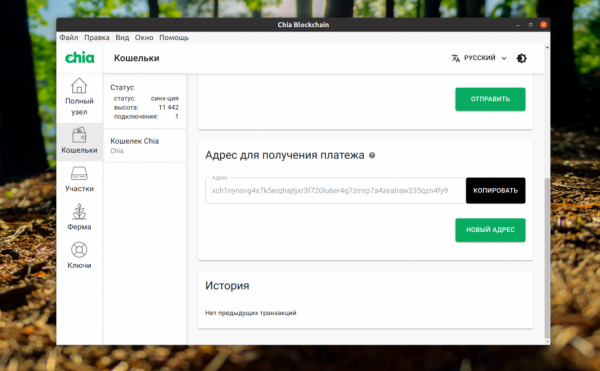
Про создание участков и фарминг здесь рассказывать подробно не буду. Это довольно обширная тема и всё описано в этой статье. Установка chia Ubuntu завершена. Для обновления chia, установленной таким способом необходимо просто переустановить новую версию пакета.
Установка Chia без графического интерфейса
Если у вас сервер и вы хотите работать с Chia только в командной строке, например, плотить Chia, то описанный выше способ установки вам не подойдёт. Пакет deb собранный только для графического интерфейса и нужных инструментов не содержит. Вам придется скачать с GitHub репозиторий с проектом. Для этого создайте какую нибудь папку, например ~/chia-blockchain и клонируйте в неё репозиторий:
mkdir ~/chia-blockchain
cd ~/chia-blockchain
git clone https://github.com/Chia-Network/chia-blockchain.git -b latest --recurse-submodules ./
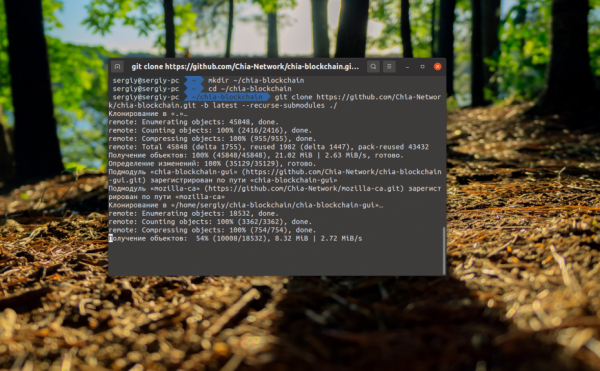
Далее вам надо выполнить скрипт install.sh, который установит все необходимые зависимости:
sh ./install.sh
После завершения установки надо выполнить такую команду, чтобы войти в виртуальное окружение Python и получить доступ к команде chia:
source ./activate
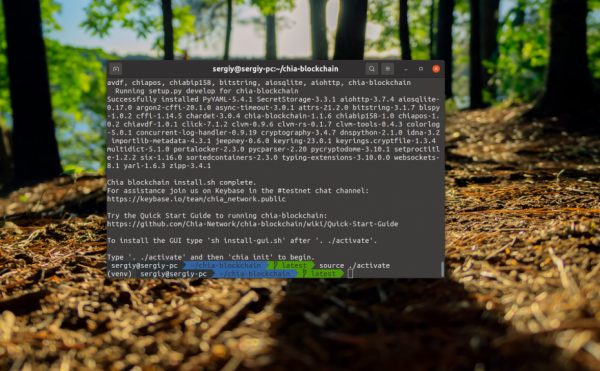
Если перед приглашением ввода команды появится слово (venv) значит вы все сделали верно. Теперь можете выполнить команду chia init для инициализации программы:
chia init
Затем для генерации приватного ключа кошелька выполните:
chia keys generate
Команда создаст новый ключ и выведет для него мнемоническую фразу. Её надо куда-нибудь записать для того чтобы можно было потом восстановит кошелёк:
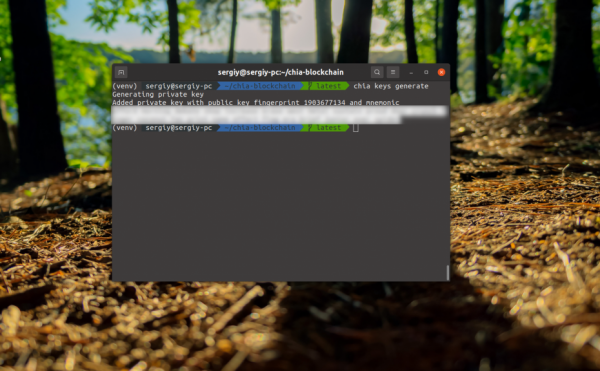
Далее нужно запустить все сервисы Chia. Для этого выполните:
chia start farmer
Программа запустит такие сервисы: full-node, wallet, harvester, farmer. Вы можете запускать их также по отдельности. Теперь вы знаете как запустить chia на Ubuntu. Посмотреть информацию о доступных ключах можно командой:
chia keys show
В данном случае ключ только один, потому что выше ключи генерировались только один раз. У каждого ключа есть свой кошелёк. У них совпадают отпечатки (Fingerprint). Посмотреть информацию о кошельках можно выполнив команду:
chia wallet show
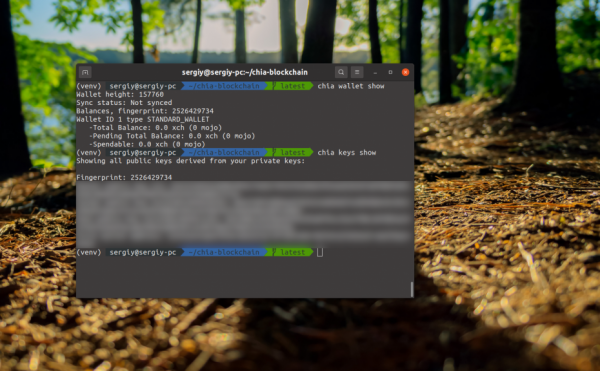
Узнать адрес кошелька, на который надо переводить деньги можно такой командой:
chia wallet get_address
Посмотреть состояние ноды в целом можно командой:
chia show -s
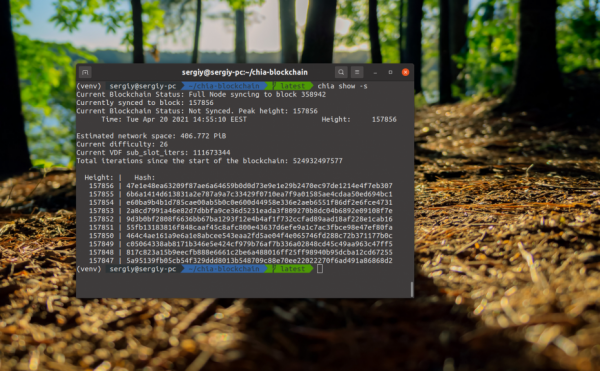
Майнинг chia можно условно разделить на две части. Это создание участков на диске (плотов), которые будут брать участие в дальнейшем майнинге и сам майнинг (фарминг). Сначала нужно создать эти участки. Для этого используйте команду chia plots create. Вот её синтаксис:
$ chia plots create параметры
Вот основные параметры, которые нужно использовать:
- -k — размер плота. В данный момент следует использовать k32;
- -n — количество плотов, которые нужно создать последовательно;
- -b — использование памяти в мегабайтах на каждый плот, по умолчанию 4608 Мб;
- -f — публичный ключ фермера, можно не задавать, тогда будет взято значение из конфигурационного файла. Этот параметр следует использовать только если вы хотите создать плоты для другой машины с другим кошельком.
- -p — публичный ключ пула, аналогично предыдущему;
- -t — папка для временных файлов, используется для первой и второй фазы генерации;
- -2 — папка для временных файлов, которая используется на третьей и четвертой фазе;
- -d — папка, в которую надо переместить готовый плот;
- -r — количество потоков процессора, по умолчанию 2;
- -u — количество корзин. Большее количество корзин требует меньше памяти, но больше обращений к диску. Для HDD лучше уменьшить этот параметр, для SSD не имеет значения;
Обратите внимание, что плоты создаются с ключом кошелька и использовать их можно только вместе с этим кошельком. Если вы захотите перенести плоты на другую машину, то кошелёк тоже надо будет переносить на другую машину, иначе ваши плоты будут не видны. Это сделано для защиты от двойного майнинга.
Вот команда, с помощью которой можно запустить плотинг chia ubuntu:
chia plots create -k 32 -b 4000 -r 2 -u 64 -t /путь/к/временной/папке -d /путь/к/папке/с/плотами
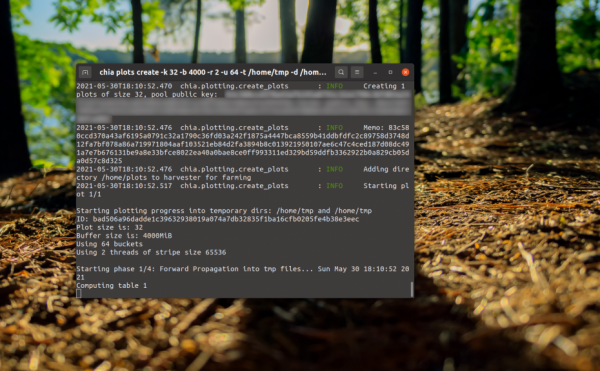
На создание одного плота на SSD может уйти до 5 часов, а на HDD все 10-15. После завершения создания вы можете посмотреть все плоты с помощью такой команды:
chia plots show
Остановить ноду chia и всё, что к ней относится можно выполнив команду:
chia stop all
Выводы
Теперь вы знаете как установить Chia на Ubuntu 20.04, как посмотреть свой кошелёк и начать фарминг, а также как управлять chia в терминале. Как видите, всё довольно просто. А как вы относитесь к криптовалюте Chia? Что о ней думаете? Напишите в комментариях!





